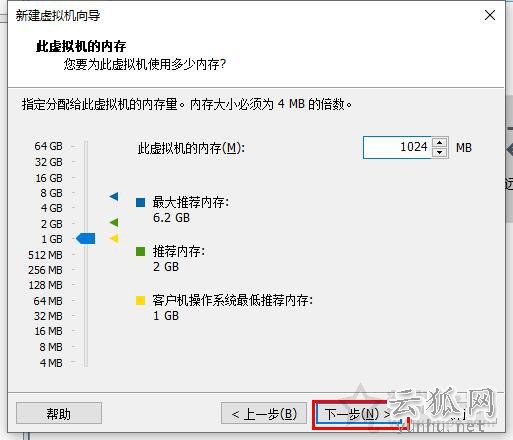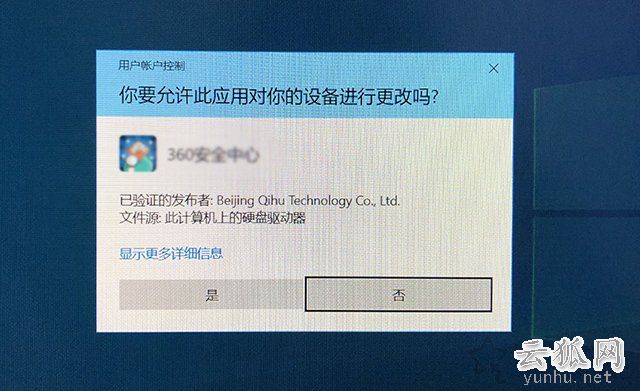win10操作系統虛擬機怎么安裝?VMware虛擬機安裝教程(圖文)
VMware虛擬機是一款虛擬電腦的軟件,能夠讓你的電腦實現同時運行多個操作系統,例如Windows、DOS、LINUX,甚至是黑蘋果操作系統,相當于一臺電腦變成了多臺電腦,并且支持安裝不同的操作系統。那么VMware虛擬機怎么安裝系統?下面云狐網分享一下VMware虛擬機安裝教程win10操作系統。

VMware虛擬機安裝教程win10操作系統
所需工具:
1、VMware15.5軟件
微信搜索公眾號“裝機之家科技”并關注,回復“VM虛擬機”即可獲取下載地址。
2、win10操作系統鏡像(.ios文件)
微信搜索公眾號“裝機之家科技”并關注,回復“win10原版鏡像下載”即可獲取下載地址,如果是Win7系統就回復“win7原版鏡像下載”,如果是XP就回復“winxp原版鏡像下載”。
注:本教程以VMware15.5版本安裝Win10系統為例,安裝該軟件十分簡單,就和QQ差不多,所以就不一一演示了,主要就是在于VMware虛擬機怎么安裝系統,除了可以安裝Win10,還可以安裝Win7、Win8、WinXP、LINUX等,方法基本一樣,只是操作系統鏡像不同而已。
VMware虛擬機安裝教程win10操作系統
1、我們打開VMware程序,在主界面中點擊“創建新的虛擬機”按鈕,如下圖所示。

2、進入到使用新建虛擬機向導,我們點擊選擇“自定義(高級)”,點擊“下一步”按鈕,如下圖所示。

3、點擊“下一步”按鈕。
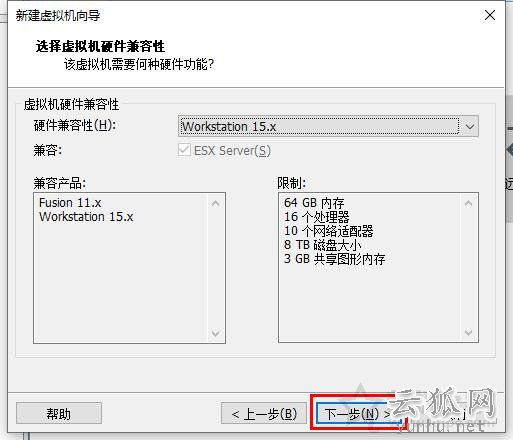
4、這是最關鍵的一步,如果現在不要安裝操作系統,新創建一個虛擬電腦,就選擇“稍后安裝操作系統”。當然我們現在就要安裝操作系統,所以我們點選“安裝程序光盤印象文件(ios)”,點擊瀏覽按鈕,如下圖所示。
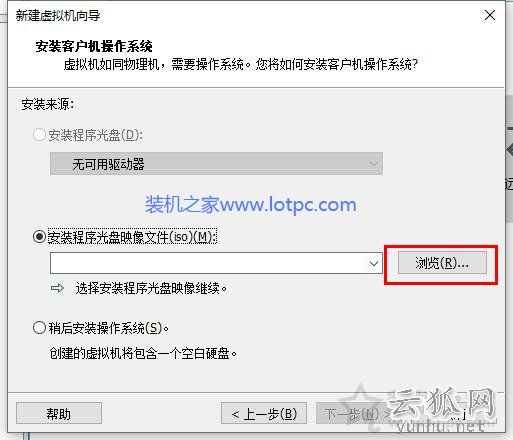
5、找到我們下載好的Win10鏡像.ios文件,點擊“打開”,如下圖所示。
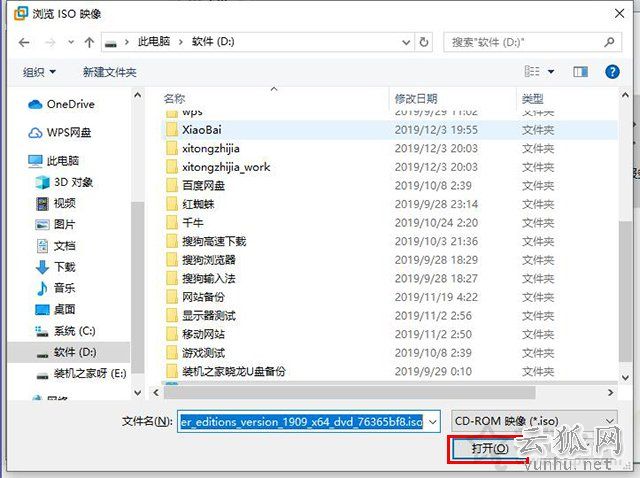
6、直接點擊“下一步”按鈕,如下圖所示。
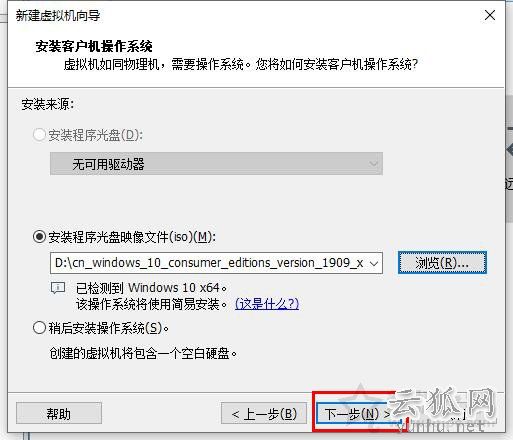
7、繼續“下一步”操作。
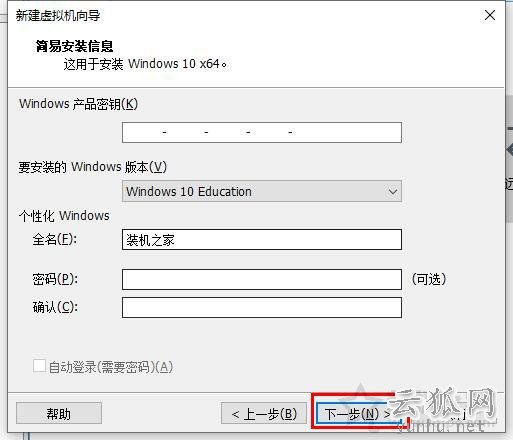
8、選擇是,到時候進系統之后再激活系統。
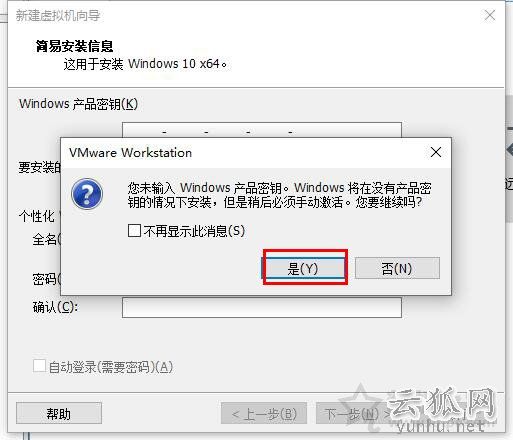
9、給你的創建的虛擬機起個好聽的名字,例如裝機之家,點擊“瀏覽”按鈕,建議存放在C盤之外的盤符,點擊“下一步”。

10、固件類型選擇BIOS吧。
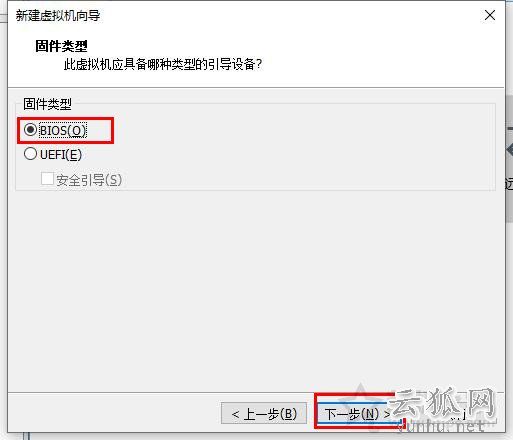
11、根據您的需求,來設置這臺虛擬電腦的處理器核心數量,我設置的是2,雙核。
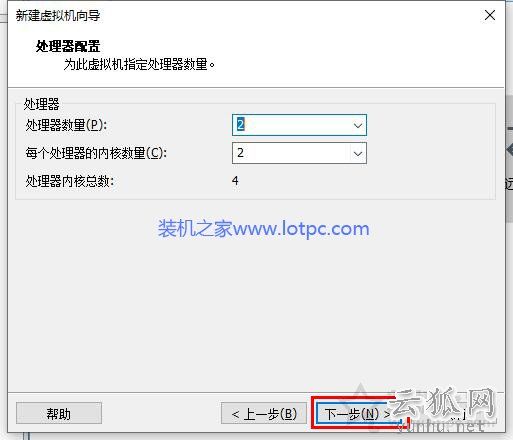
12、根據您的需求分配內存,我這里設置內存為1024MB,也就是1GB,個人建議最好不低于1GB。